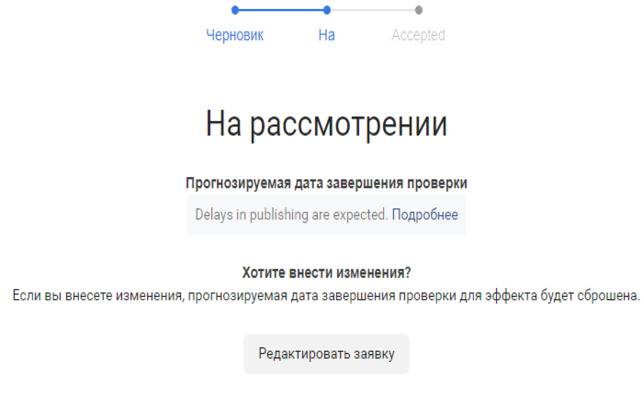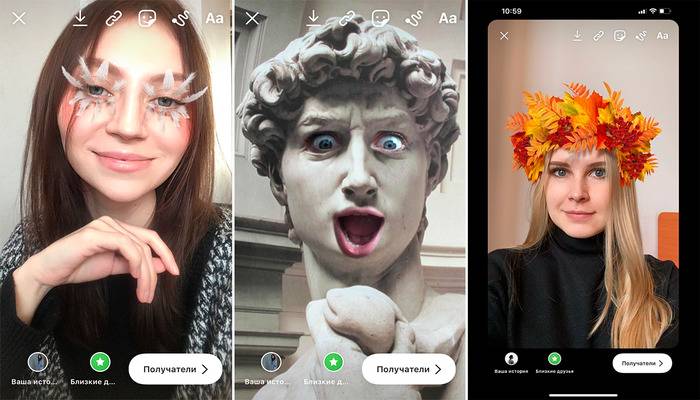
После того как была создана ваша личная и уникальная маска для Instagram Stories, с необходимыми коррекциями лица и ретушью, нужно добавить ее в Инстаграм так, чтобы она была видна друзьям и подписчикам вашего профиля. Инструкция ниже рассмотрена по всем этапам для большего удобства.
Загружаем файлы эффектов
Первое что нужно сделать, зайти на официальный сайт разработчиков:
facebook.com/sparkarhub. Если вы не авторизованы, необходимо указать свой логин и пароль с facebook. После нажимаем кнопку, «Опубликовать эффект», которая, находиться в левом, нижнем углу, как показано на скриншоте.
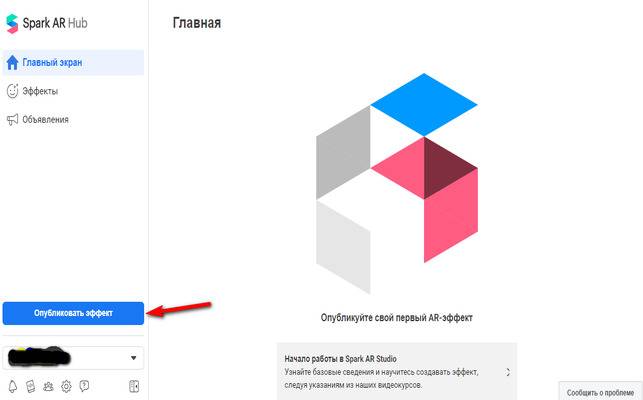
- Далее, если вы хотите и не знаете, как добавить маску в Инстаграм с компьютера, нажмите на соответствующий значок. По умолчанию переключатель будет стоять на Фейсбуке.
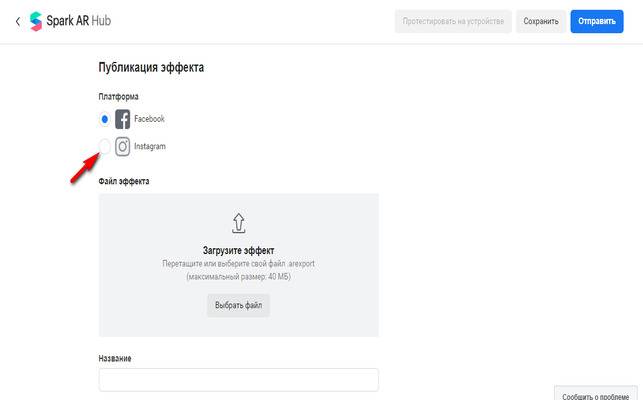
- После загрузите сохраненный ранее файл программы Spark AR, нажав на кнопку «Выбрать файл». Обратите внимание на то, что он не должен превышать более 4 МБ.

- Далее, придумайте название маски, обратите внимание на то, что оно будет отображаться у всех, кто ей захочет воспользоваться.
- Выберете подходящую категорию.
- Поле «Ключевые слова» заполнять необязательно. Однако, если вы хотите, чтобы вашу маску находили по сопутствующим словам, ведите их.
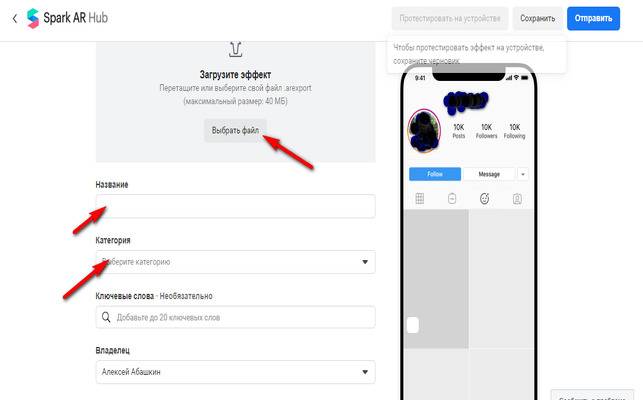
Протестируйте свой фильтр с устройства
- После вы можете посмотреть, как будет выглядеть ваш фильтр в самом Инстаграм. Для этого верхнем углу нажмите сохранить.
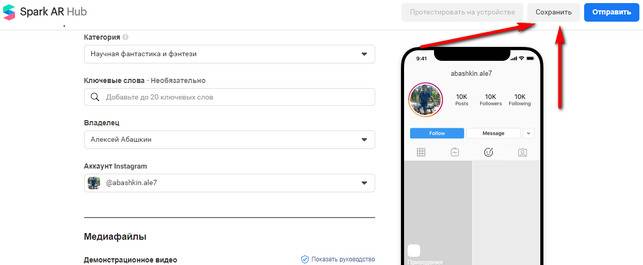
- После сохранения черновика, кнопка «Протестировать на устройстве» будет доступна. В верхнем правом углу, нажмите на ней, а в выпадающим окне кликните «Копировать».
- Скиньте ссылку на телефон, любым удобным для вас способом. Кстати, вы можете также отправить ее другу, и тот сможет посмотреть маску на себе.
- После перейдите по ссылке со смартфона и согласитесь с условиями. Вы можете сфотографировать себя с эффектом и тут же отправить его другу.
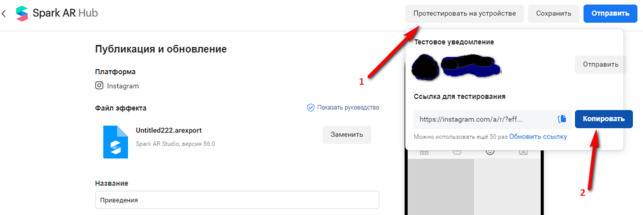
Заключительный шаг — загрузка видео
Если вы покинули страницу с черновиком, вернитесь к следующему шагу, перейдя по ссылке
facebook.com/sparkarhub. Внизу вы обнаружите заголовок «Эффекты», а ниже будет ваш черновик, кликните по нему мышкой.
- После необходимо будет загрузить видео для демонстрации маски. Перейдите снова по ссылке со смартфона (айфон, андроид) и в приложении Instagram нажмите на запись, удерживая кнопку.
- Далее, сохраните его на свое устройство, нажав вверху на стрелочку скачать и скиньте его на компьютер.
- Загрузите видео нажав на кнопку «Выбрать файл».
Обратите внимание, что видео нельзя обрабатывать и добавлять какие-либо сторонние эффекты. А также оно не должно превышать длительности в 15 секунд.
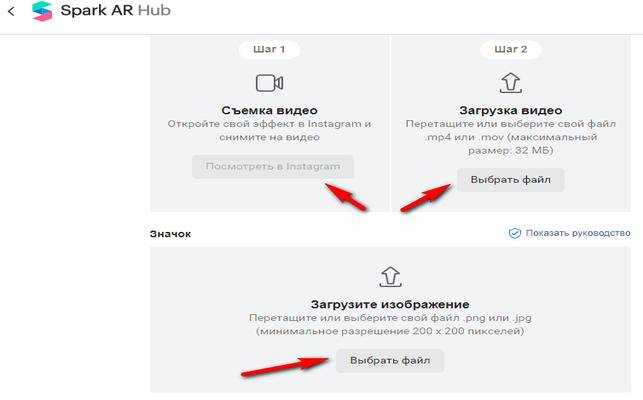
- Далее, вы можете выбрать дату и время публикации маски в вашем Инстаграм аккаунте, либо оставить переключатель по умолчанию, что будет означать, опубликовать сразу после проверки.
- В поле «Инструкции для специалиста проверке» необходимо указать принцип работы вашего эффекта. Опишите вкратце, что расположено в качестве маски и почему вы указали выбранную вами категорию.
Статус использования в целях продвижения» пропустите, если вы ничего не рекламируете.
Нажмите готово.
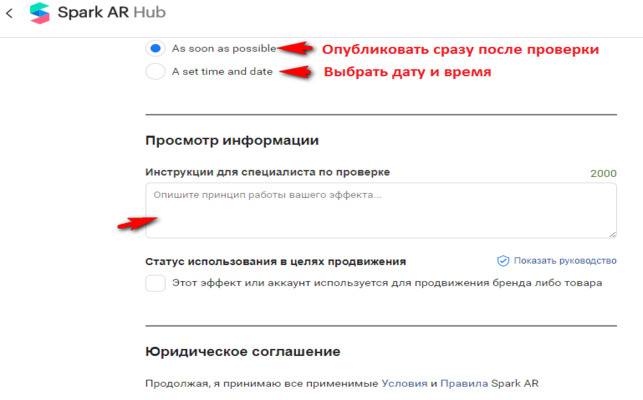
После того как вы все сделали, ваша маска будет отправлена на проверку к модераторам. На рассмотрение она может быть до 10 дней.